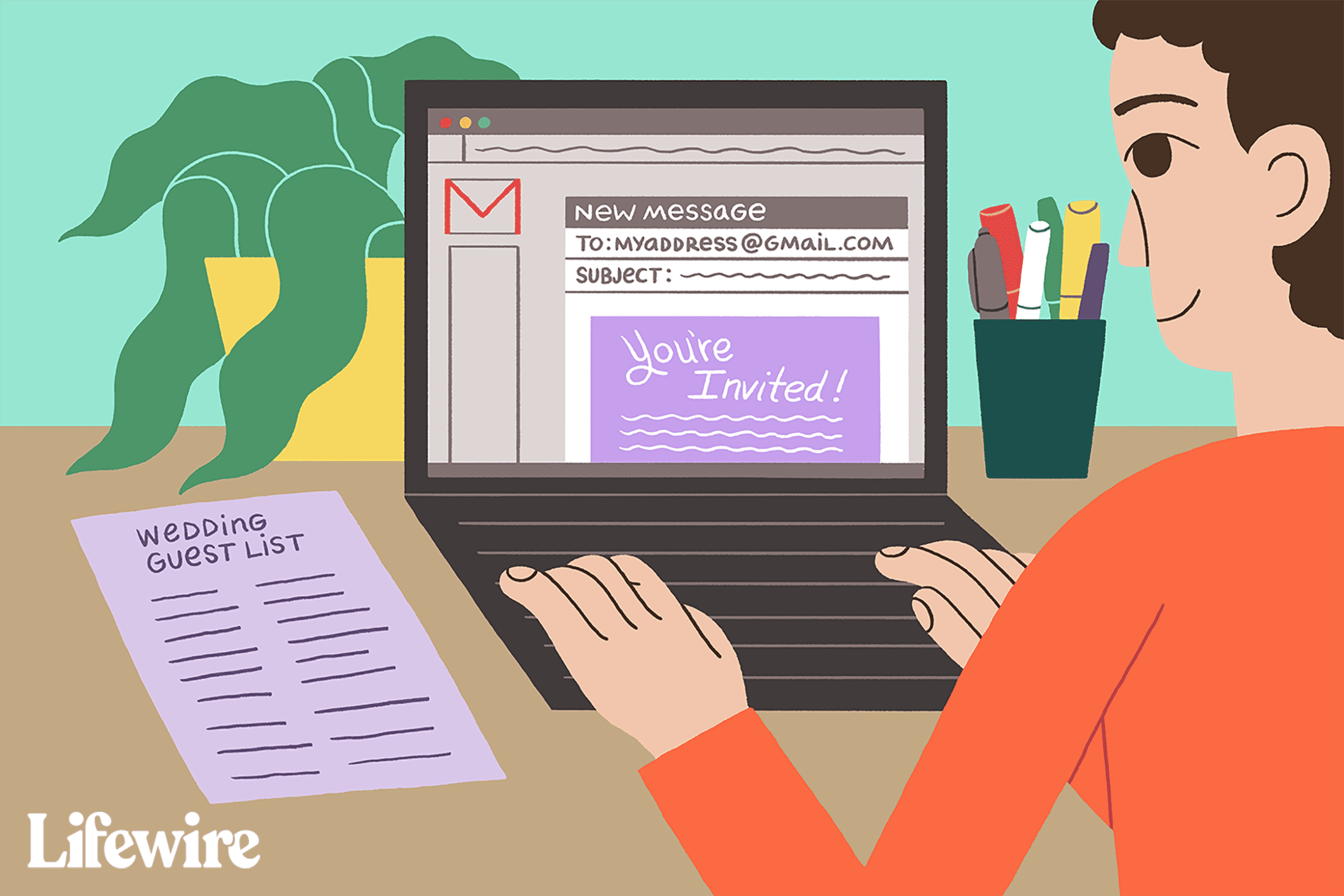Mitä tietää
- Lisää kaikki osoitteet Piilokopio ala. Lisää vaihtoehtoisesti sähköpostiosoitteesi Epämiellyttävää ala.
- Jokainen vastaanottaja saa sähköpostin, mutta he eivät näe muiden vastaanottajien nimiä, mikä suojaa kaikkien yksityisyyttä.
Tässä artikkelissa kerrotaan, kuinka voit lähettää viestin julkistamattomille vastaanottajille Gmailissa käyttämällä Piilokopio ala.
Lähetä sähköpostia julkistamattomille Gmail-vastaanottajille
Voit lähettää Gmailissa viestin, jossa kaikki sähköpostiosoitteet on piilotettu:
-
Valitse säveltää Gmailissa aloittaaksesi uuden viestin. Voit myös painaa C -näppäintä avataksesi viestin kirjoitusikkunan, jos Gmail-pikanäppäimet ovat käytössä.
-
Vuonna Epämiellyttävää kentän tyyppi Julkistamattomat vastaanottajat ja sen jälkeen oma sähköpostiosoitteesi kulmasuluissa. Esimerkiksi: salaiset vastaanottajat
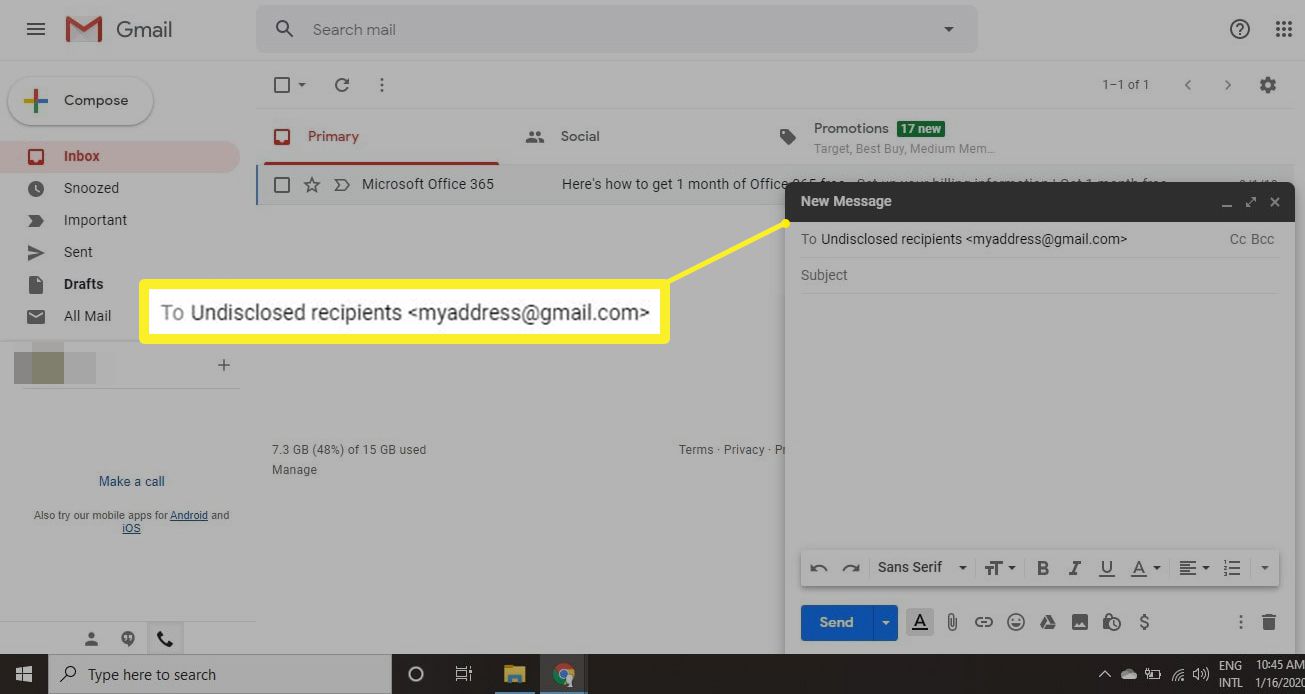
-
Valitse Piilokopio† Jos et näe Piilokopio-kenttää, napsauta Piilokopio luomasi viestin oikeassa yläkulmassa. Voit myös käyttää Gmailin pikanäppäintä Ctrl+Shift+B (Windows) tai Komento+Vaihto+B (Mac) näyttääksesi Piilokopio-kentän.
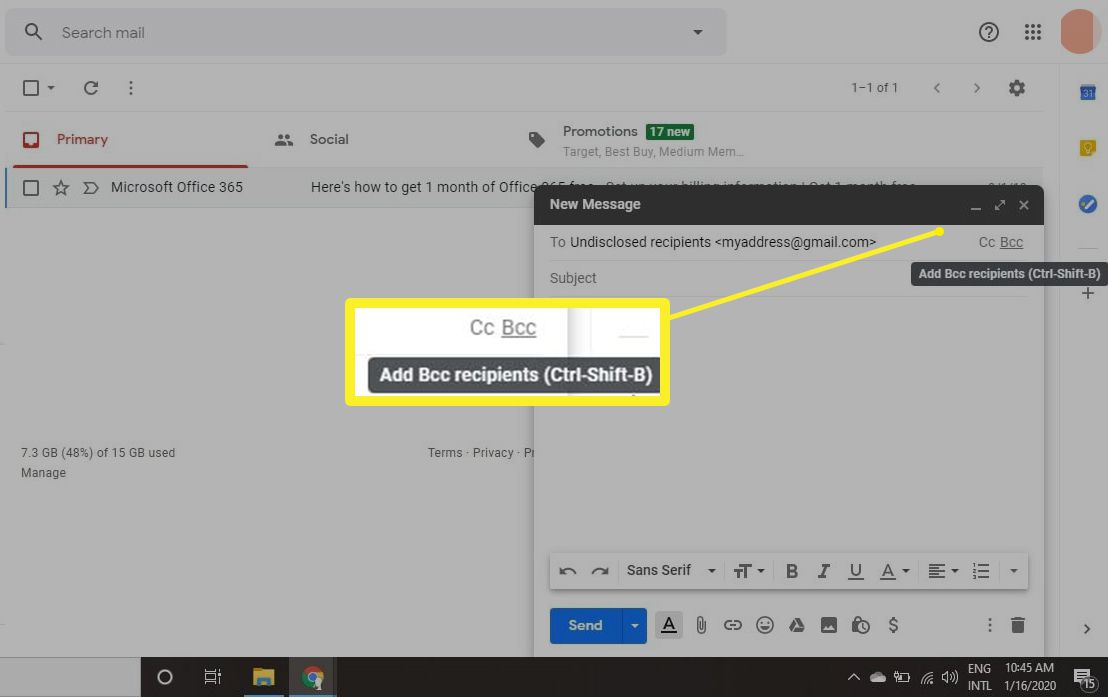
-
Syötä kaikkien vastaanottajien sähköpostiosoitteet Piilokopio ala. Sinun on erotettava useat sähköpostin vastaanottajat pilkulla.
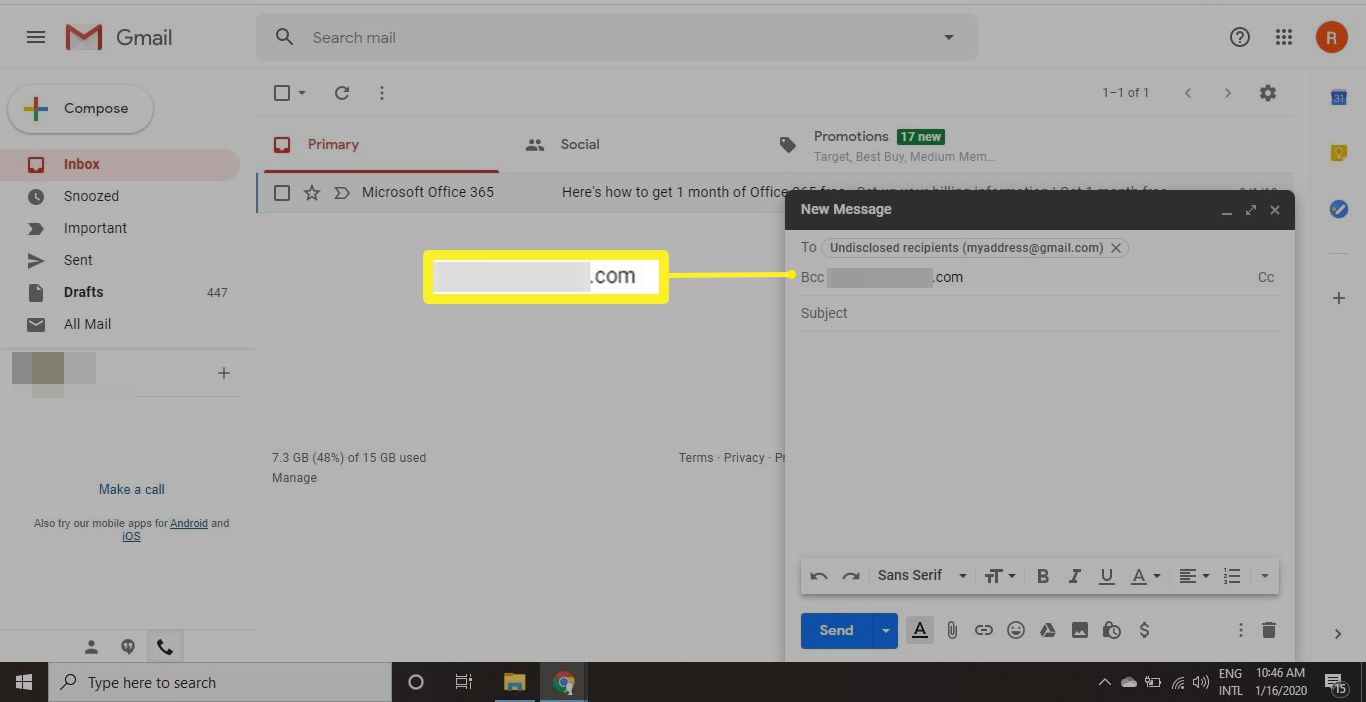
-
Kirjoita viestisi ja kirjoita sähköpostin aihe ja valitse sitten Lähettää† Voit muuttaa Gmailin kirjasinasetuksia kirjoitusikkunan alaosassa olevan työkalupalkin avulla.
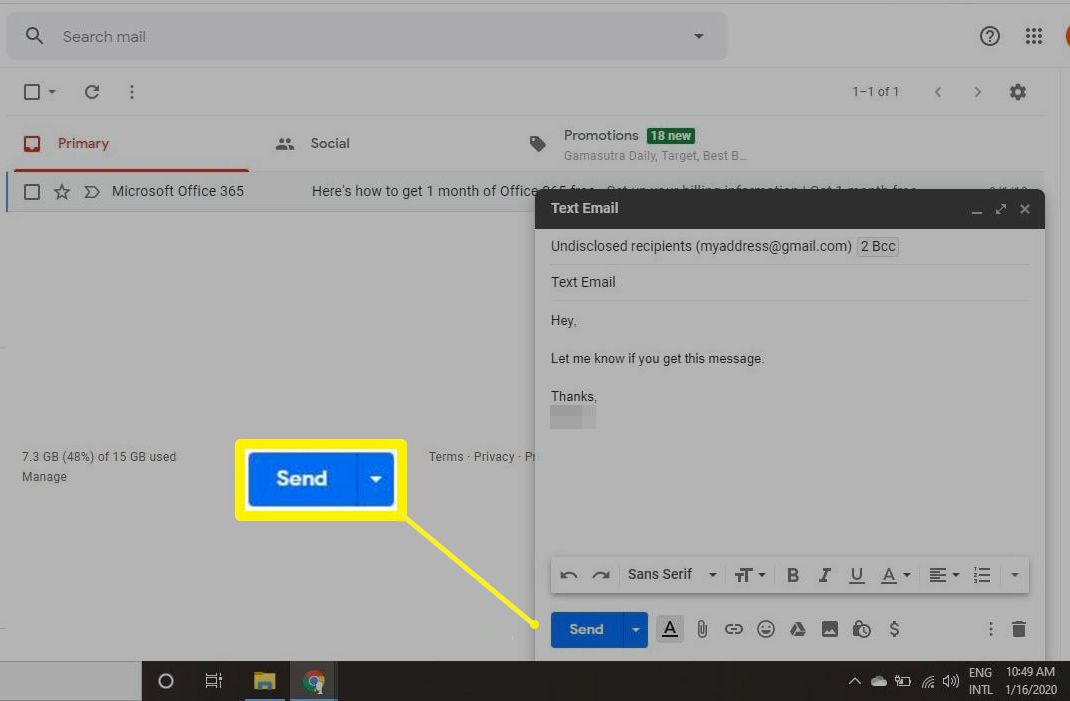
Luo sähköpostiryhmä Gmailissa
Jos lähetät säännöllisesti viestejä samalle vastaanottajaryhmälle, harkitse sähköpostiryhmän luomista Gmailissa:
-
Avaa Google-yhteystiedot ja valitse valintaruutu jokaisen yhteystiedon vieressä, jonka haluat sisällyttää ryhmään.

-
Paina luettelon yläpuolella olevaa etikettipainiketta ja valitse Luoda Label sivupalkissa.
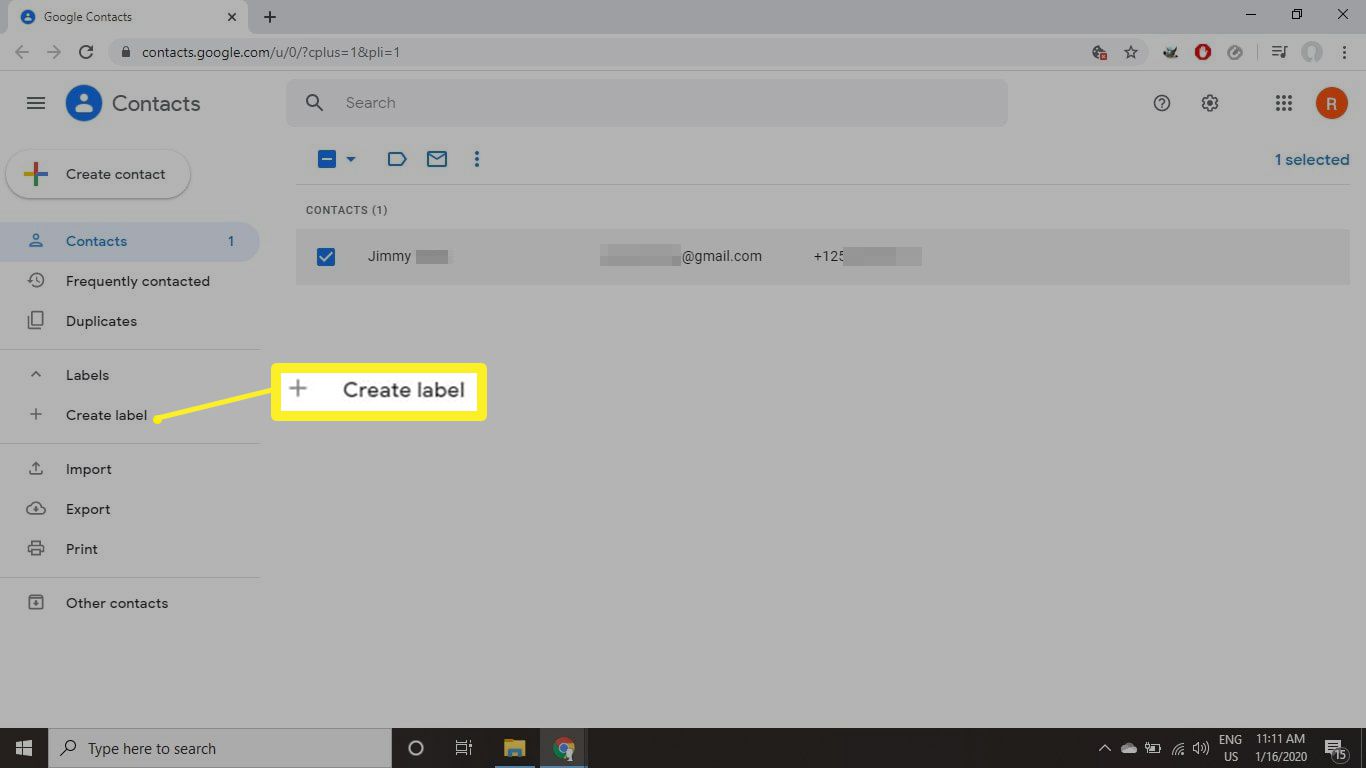
-
Anna uudelle ryhmälle nimi ja valitse Tallentaa†
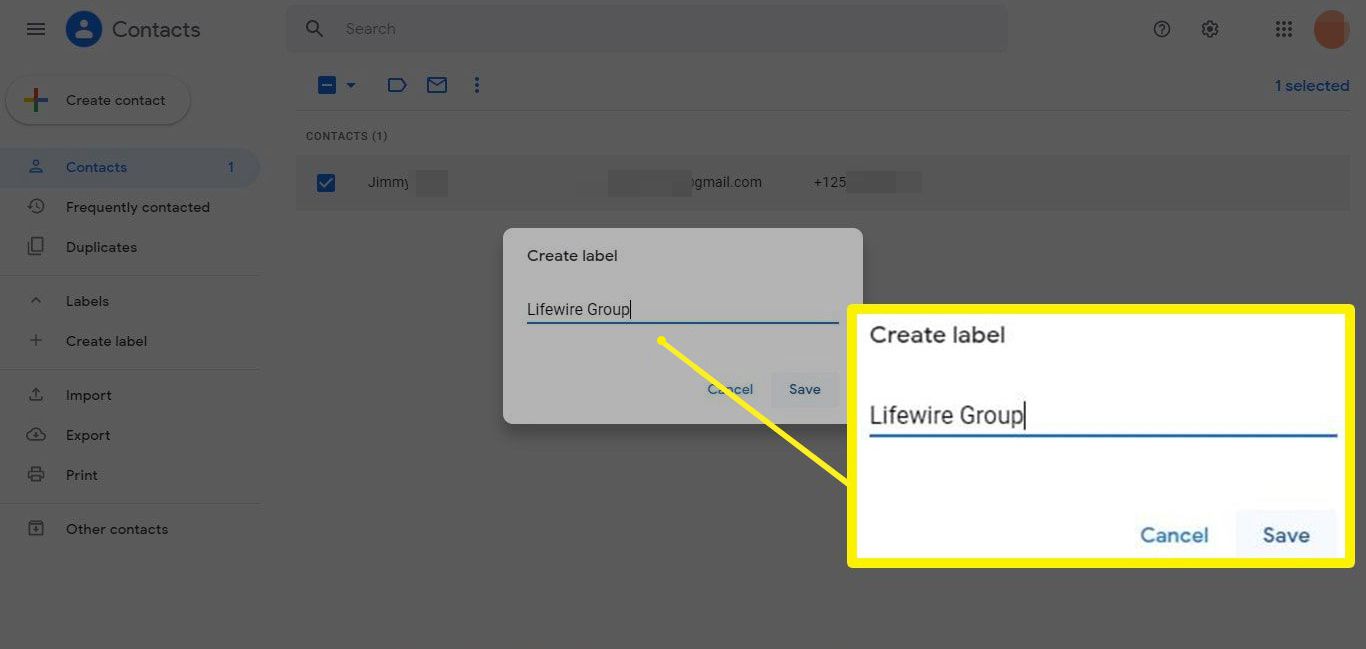
-
Voit lisätä ryhmään lisää yhteystietoja valitsemalla yhteystiedot ja sitten Label -kuvaketta ja valitse ryhmä.
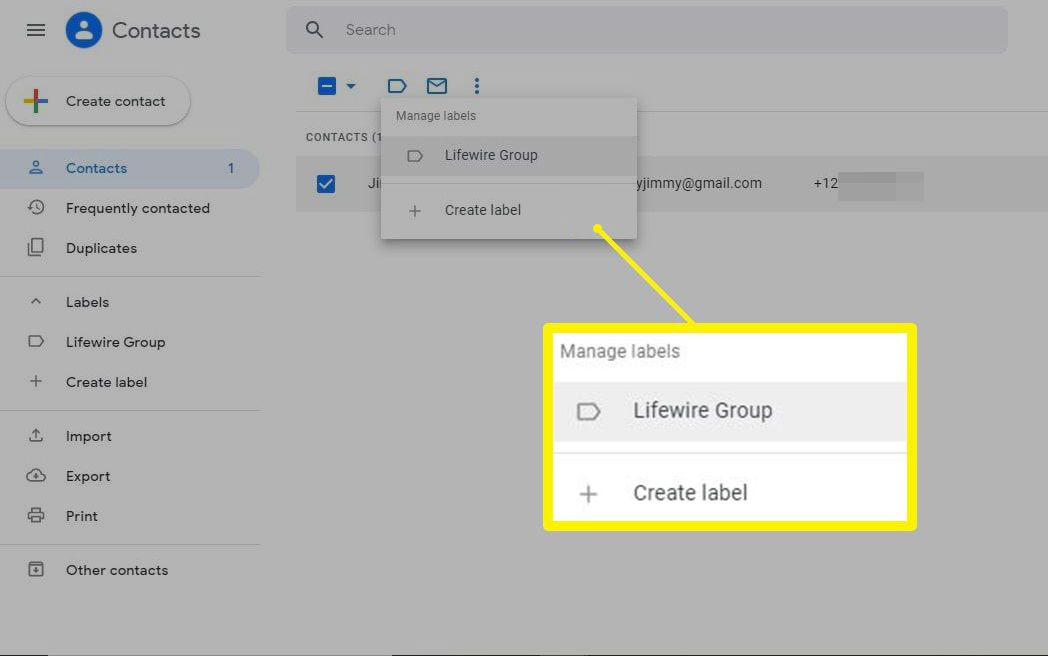
-
Ryhmän nimen viereen tulee valintamerkki. Valitse Käytä lisätäksesi yhteystiedot ryhmään.
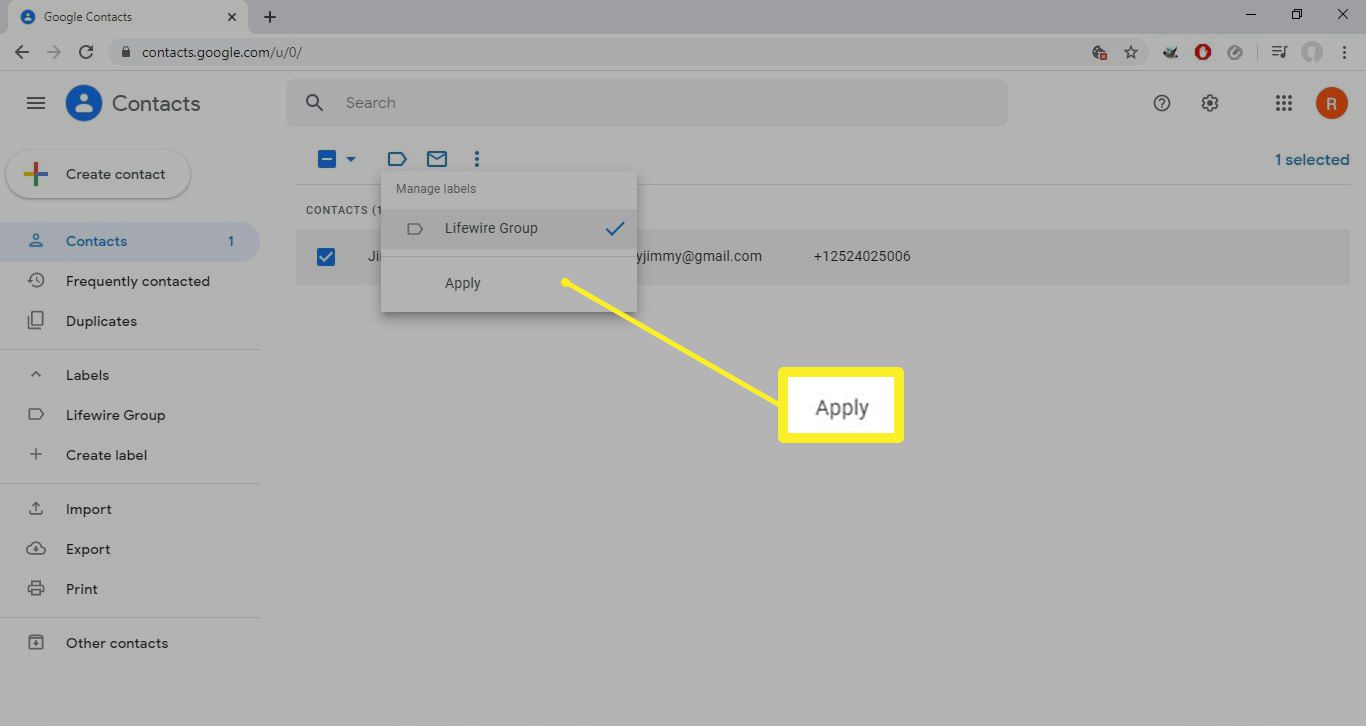
Kun kirjoitat sähköpostia, kirjoita uuden ryhmän nimi Piilokopio ala. Gmail täyttää koko nimikentän, eikä kukaan ryhmässä voi nähdä muiden vastaanottajien osoitteita. Jos haluat kaikkien vastaanottajien tietävän, kuka muu vastaanottaa viestin, lisää viestin alkuun huomautus, jossa luetellaan kaikki vastaanottajat ilman heidän sähköpostiosoitteitaan.
Ei massapostituksia
Näitä menetelmiä ei voi käyttää suurille postituksille. Googlen mukaan ilmainen Gmail on tarkoitettu henkilökohtaiseen käyttöön, ei joukkopostituksiin. Jos yrität lisätä suuren ryhmän vastaanottajia Piilokopio-kenttään, koko postitus voi epäonnistua.
Entä vastaaminen kaikille?
Piilokopio-kentässä olevat sähköpostiosoitteet ovat vain kopioita sähköpostista. Jos vastaanottaja päättää vastata, hän voi vastata vain Vastaanottaja- ja Kopio-kentissä lueteltuihin osoitteisiin. Tästä syystä Piilokopio on loistava tapa lopettaa vastaus kaikkiin -ketju ennen sen alkamista.